这篇文章主要介绍“Win10如何查看WiFi密码”,在日常操作中,相信很多人在Win10如何查看WiFi密码问题上存在疑惑,小编查阅了各式资料,整理出简单好用的操作方法,希望对大家解答”Win10如何查看WiFi密码”的疑惑有所帮助!接下来,请跟着小编一起来学习吧!
首先点击已连接的WiFi的属性按钮。

然后返回主页,在设置中选择WLAN,并在相关设置中点击“网络和共享中心”。
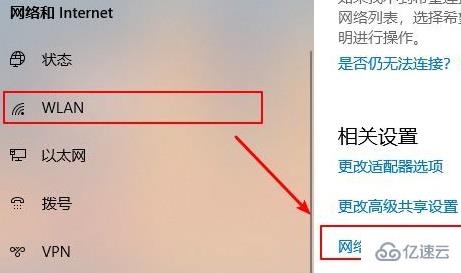
之后在“网络与共享中心”中可以看到这台电脑连接的WiFi,点击“连接”旁边的WiFi名称。

打开后会调出“WLAN状态”窗口,选择“无线属性”按钮
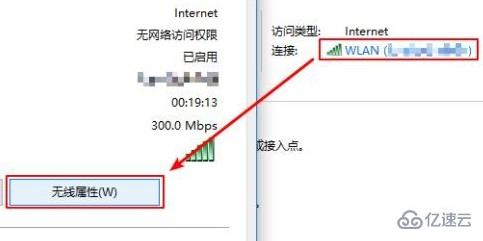
弹出该网络的无线网络属性后,点击第二项“安全”,然后勾选最后一个选项,显示“网络安全秘钥”字符,文本框中即是该WiFi的密码。
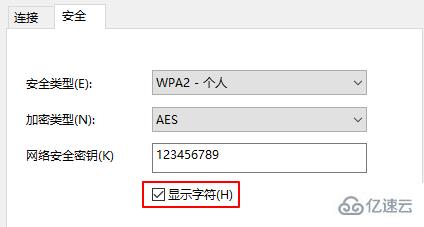
温馨提醒:顺便给大家介绍下如何查看手机连接的WiFi密码,
相信大部分手机系统已经可以通过二维码分享WiFi密码了。
以MIUI系统为例,打开WLAN设置,点击连接的WiFi,会弹出连接的WiFi的二维码,
截图二维码后,大家可以通过系统或者微信的“扫一扫”功能即可查看WiFi信息。
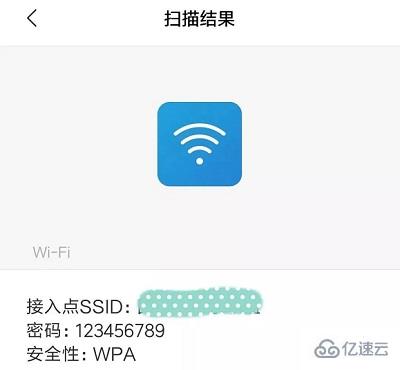
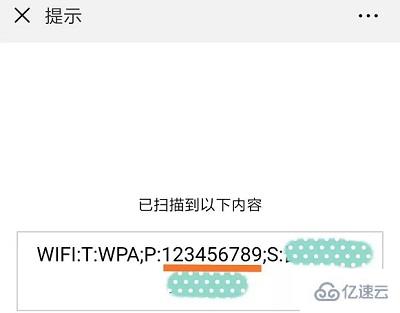
到此,关于“Win10如何查看WiFi密码”的学习就结束了,希望能够解决大家的疑惑。理论与实践的搭配能更好的帮助大家学习,快去试试吧!若想继续学习更多相关知识,请继续关注编程网网站,小编会继续努力为大家带来更多实用的文章!




